Полезные советы
- Главная
- Полезные советы
- Как посмотреть лайки в Инстаграме через компьютер
Как посмотреть лайки в Инстаграме через компьютер
Поскольку одна из главных задач Инстаграма – упросить процесс выкладывания и редактирования снимков, данный социальный ресурс предоставляет полноту всех своих функций только для мобильной версии приложения. Однако чтобы не отставать от остальных, Инстаграм имеет версию приложения, которая предназначена и для ПК. К сожалению, через нее нельзя залить фото, и добавить к себе подписчиков, а вот увидеть лайки в Инстаграме через компьютер возможность есть.Чтобы узнать, сколько положительных отметок набрал снимок:

- Зайдите в ленту Инстаграма.
- Наведите мышкой на фото
- Перед вами появится общее количество лайкой
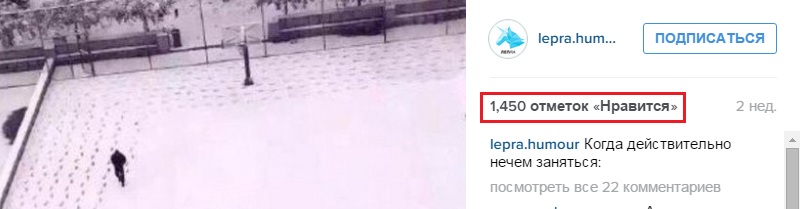
Там же располагается информация о всех комментариях под фото. Чтобы подробнее посмотреть данные, кликните на картинку.
Как посмотреть, кто поставил лайки в Инстаграме
Посмотреть, кто поставил лайки в Инстаграме возможно более подробно только со своего гаджета. В отличие от ПК, на котором можно увидеть только общее количество лайков, мобильная версия показывает полный отчет, о тех людях, которым приглянулись ваши снимки. Чтобы посмотреть на них:
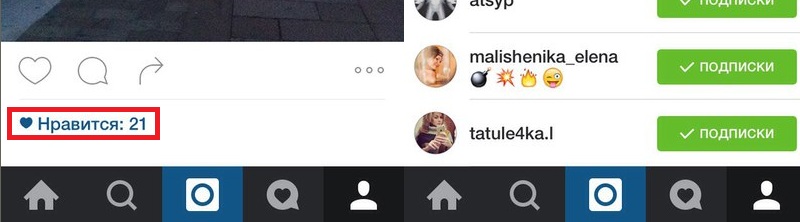
- Коснитесь фото в Инстаграме.
- Прямо под ним вы заметите надпись «Нравится». Рядом будет стоять число лайков.
- Кликните на данную цифру. Перед вами появится список всех людей, которым понравился ваш снимок.
Если вы не скрыли свой профиль в Инстаграме, смотреть и лайкать ваши снимки могут абсолютно все юзеры. Это прекрасно подходит для тех, у кого в Инстаграме нет большого числа фолловеров. С открытым профилем вы наберете их значительно быстрее.
Как посмотреть, кому ставил лайки в Инстаграме
Вспомнить и посмотреть, кому вы поставили дайки в Инстаграме можно благодаря специальным настройкам профиля. Откройте общий раздел настроек и проскольте вниз. В разделе «аккаунт» вы заметите функцию понравившиеся публикации.
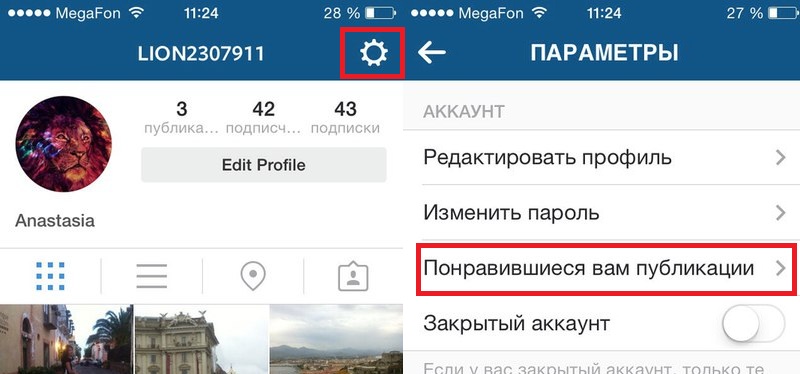
Коснитесь данной области. В ней вы отыщите 50 понравившихся вам снимков. С этой же страницы вы сможете перейти к любому человеку. Если у личности, чье фото вам приглянулось был профиль в свободном доступе, а теперь стоит в ограниченном и вы не являетесь подписчиком, то вместо фото вы увидите лишь значок замочка.
Если вы хотите пользоваться Инстаграмом через свой ПК или ноутбук, здесь не обойтись без установки специальных программ. Одной из интересных и достаточно удобных является приложение BlueStaks. С помощью него вы можете интегрировать Инстаграм и запустить его работу через ПК.
Установите приложение к себе на жесткий диск. Далее, чтобы пройти регистрацию в нем, вам понадобится аккаунт в гугл почте. После того как пройдете регистрацию, выберите установку Инстаграм. Введите свои данные для входа. После, сервис даст вам возможность просматривать любые снимки, делать записи под фото, комментировать их, а также заливать изображения в свой профиль прямо с компа.
